萝卜家园系统因为拥有个性化色彩而备受用户们的喜爱。萝卜家园重装要怎么操作呢?很多用户是只会使用新萝卜家园系统而不知重装萝卜家园系统,萝卜家园重装系统成了眼下大家热议的话题了。下面,小编就教你怎么用U盘重装系统。
准备工作:
口袋U盘PE工具下载
镜像文件下载地址:
http://www.windows7en.com/win7down/
将下载好的口袋PE安装后,在桌面上打开口袋U盘PE工具:
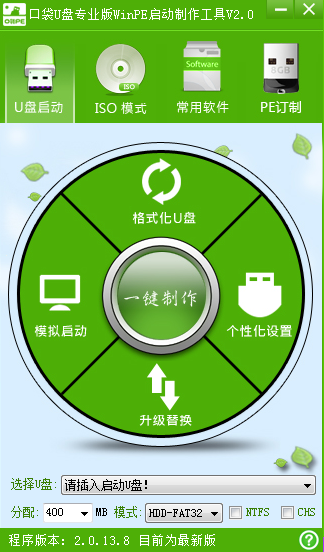
将U盘插入USB接口,先点击格式化U盘,点击一键制作(稍等一下之后会显示完成!)。
制作好U盘系统之后,就可以进行U盘装系统啦!
1. 首先重启计算机启动U盘,启动U盘的办法很多种,有BIOS设置直接U盘为第一启动项,也可以使用热键启动U盘!
2.启动到口袋PE系统,可以通过键盘上的“上、下”键来调整选择需要进入的选项,我们这里选择第一项“启动口袋U盘WinPE 2003”,或者选择第二项进入Win8PE系统。如图(1):
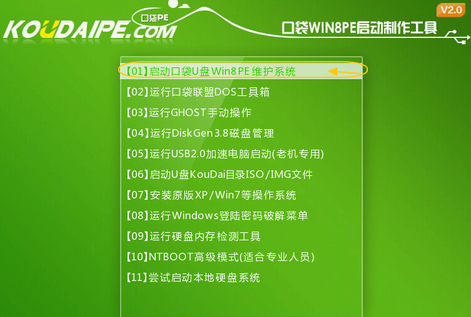
萝卜家园重装|教你怎么用U盘重装系统图(1)
3.进入WinPE 2003或者Win8系统,桌面上有很多实用工具的快捷方式。我们选择口袋PE一键Ghost,双击打开。 如图(2):
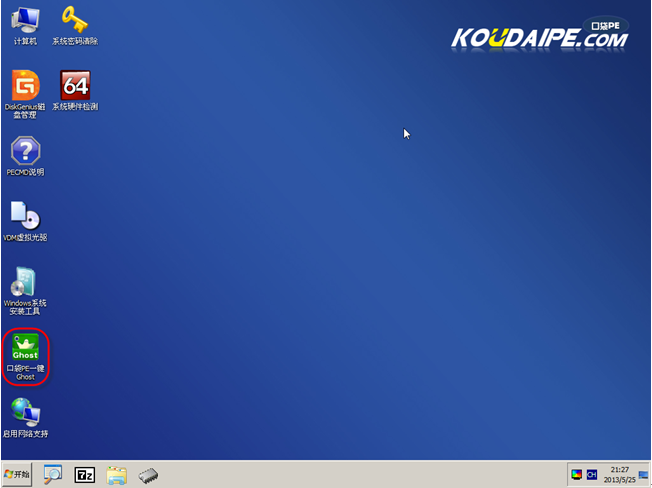
萝卜家园重装|教你怎么用U盘重装系统图(2)
4.双击完成后即可显示口袋Ghost安装器界面,在界面中包括:还原分区、备份分区、自定义Ghost32及手动。我们在Ghost映像文件路劲中选择实现准备好的Win7 GHO文件,如需要更换或调整点击更多即可。如图(3):
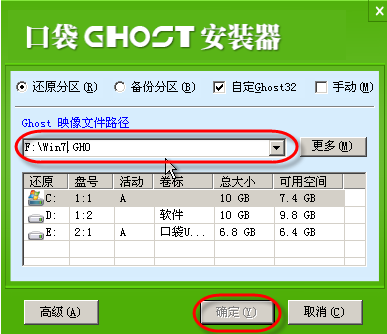
萝卜家园重装|教你怎么用U盘重装系统(3)
5.这时Ghost自动写入镜像文件。如图(4):
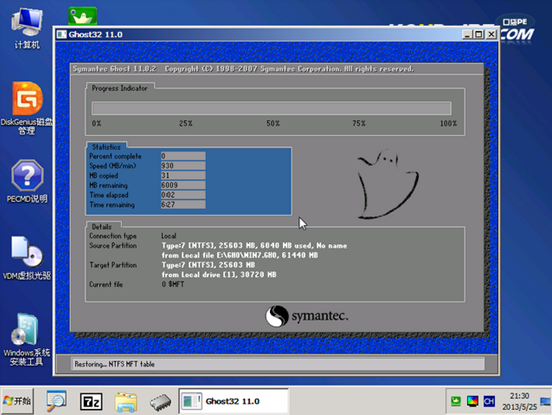
萝卜家园重装|教你怎么用U盘重装系统(4)
在接下来的过程中都是全自动安装w7系统步骤,大家只要坐等安装成功便可。
我们成功使用u盘安装好了w7系统。
5.这时Ghost自动写入镜像文件。如图(4):
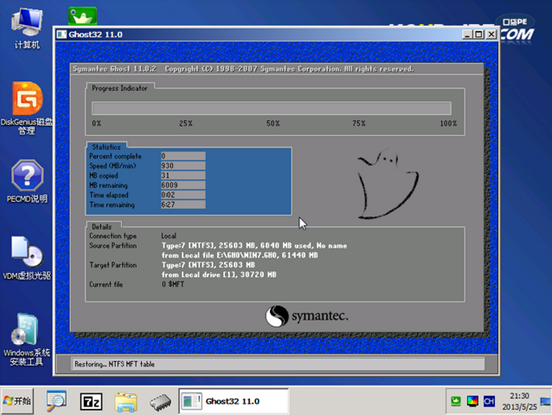
萝卜家园重装|教你怎么用U盘重装系统图(5)
在接下来的过程中都是全自动安装w7系统步骤,大家只要坐等安装成功便可。
以上的全部内容就是相关教你怎么用U盘重装系统教程了,如果大家想要拥有个性色彩的系统的话,重装萝卜家园系统就是个不二的选择了。如果大家想要使用简单好用的硬盘安装或者是最原始有效的光盘安装新萝卜家园系统的话,记得关注小编的资讯,不时为你们更新!
上一篇:如何查看电脑配置高低
下一篇:告诉你cad2008激活码

 2019-08-01
2019-08-01












